Como fazer backup do Windows Server 2016 [passo a passo]
Leonardo atualizou em 24/10/2025 para Backup e Recuperação | Mais Artigos
Quer fazer um backup do Windows Server 2016? Várias situações podem levar à perda de dados. Por exemplo, você pode encontrar um problema com o sistema operacional. Em última análise, você precisa seguir as etapas necessárias para ter um backup.
Existem duas maneiras distintas de fazer backup do Windows Server 2016. Uma é com o Backup do Windows Server e a outra é por meio de um software de recuperação de dados confiável e eficaz. Este artigo abordará o processo que você precisa seguir para fazer backup do Windows Server 2016.
Por que você faz backup do Windows Server 2016?
Você está se perguntando por que precisa fazer backup do Windows Server 2016? Bem, a resposta é relativamente simples. A segurança dos dados é um dos aspectos mais vitais para os usuários. E quando se trata de empresas, a perda de dados pode levar a consequências devastadoras. Várias causas podem levar à perda de dados.
- Por exemplo, você pode enfrentar uma falha de energia ou falha do dispositivo.
- Além disso, você também pode perder dados devido a atualizações ou mau funcionamento do software.
- Em alguns casos, erros humanos podem levar a uma perda massiva de dados.
- Independentemente da perda de dados, você precisa ter uma solução com antecedência.
- Caso contrário, você pode esperar que os níveis de ansiedade e estresse aumentem. Essa solução que você pode procurar é um backup.
Não há nada com que se preocupar ao usar um software de backup de servidor . É um dos métodos mais seguros que se pode usar para proteger dados cruciais. O servidor Windows é usado especificamente em ambientes corporativos e, como tal, precisa ainda mais dessa proteção. Agora, você também pode seguir o caminho de recuperação de dados. Mas isso requer um investimento significativo sem nenhuma garantia específica.
Faça backup do Windows Server 2016 com recurso de backup do Windows Server
Uma das melhores maneiras de fazer backup do Windows Server 2016 é por meio do Backup do Windows Server. WSB é um software de backup essencial para servidores . Porém, antes de prosseguirmos, é vital saber mais sobre esse recurso.
O que é backup do Windows Server
O Backup do Windows Server ou WSB é um recurso crítico do Windows que oferece opções de recuperação e backup para usuários que usam o Windows Server. Porém, para usar esse recurso, você deve primeiro instalá-lo no Windows Server. Com o Backup do Windows Server, você pode fazer backup de arquivos, pastas, estados do sistema, volumes específicos e um servidor inteiro específicos.
O Backup do Windows Server também facilita a recuperação dos dados pelos usuários. Você pode recuperar arquivos, pastas, estados do sistema, aplicativos específicos e volumes sem complicações. Em caso de falha dos discos rígidos, você pode optar pela recuperação bare metal.
O recurso também permite gerenciar backups de computadores remotos e locais. A Microsoft introduziu esse recurso com o objetivo de ajudar qualquer pessoa que precise de um backup do Windows Server.
Aqui, discutiremos detalhadamente como usar o Backup do Windows Server para fazer backup do Windows Server 2016. Dê uma olhada:
Como instalar o backup do Windows Server
Passo 1. Vá para o Gerenciador do Servidor. Pressione a opção Gerenciar. Toque em Adicionar funções e recursos.
Passo 2. Continue clicando em Avançar até chegar à página Recursos. Você precisa rolar para baixo na seção Recursos na página Selecionar recurso. Lá, você verá a opção Backup do Windows Server.
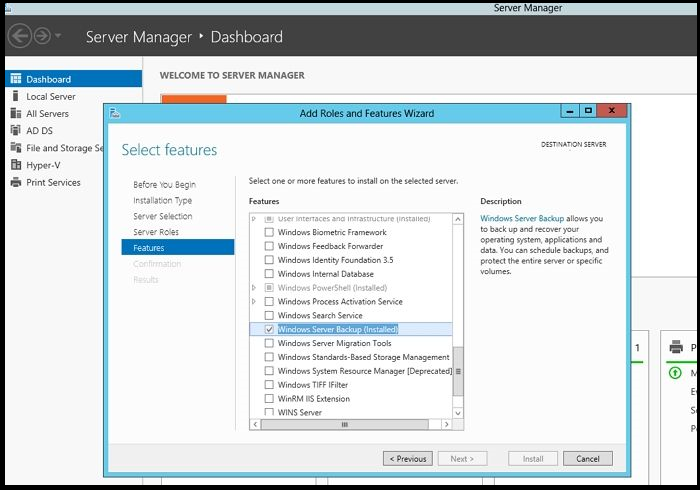
Passo 3. Marque a opção e pressione o botão Avançar. Isso levará à página Confirmar seleções de instalação.
Passo 4. Clique no botão Instalar. Aguarde algum tempo até que a instalação termine.
- Aviso:
- Lembre-se de que não há necessidade de reinicializar ou reiniciar o Windows Server para instalar o recurso.
Após a instalação, você precisa desenvolver um plano de backup. Existem diferentes planos de backup que você pode selecionar. Isso inclui todo o servidor, arquivos e pastas, volume crítico, volumes individuais e estado do sistema. É crucial escolher um plano de backup específico e seguir em frente.
Etapas para fazer backup do Windows Server 2016
Aqui estão as etapas que você precisa seguir para o backup (para este artigo, optamos pela opção Backup único).
Etapa 1. Inicie o Gerenciador do Servidor. Pressione “Ferramentas” e selecione “Backup do Windows Server” na lista suspensa. Aguarde a abertura do Backup do Windows Server.
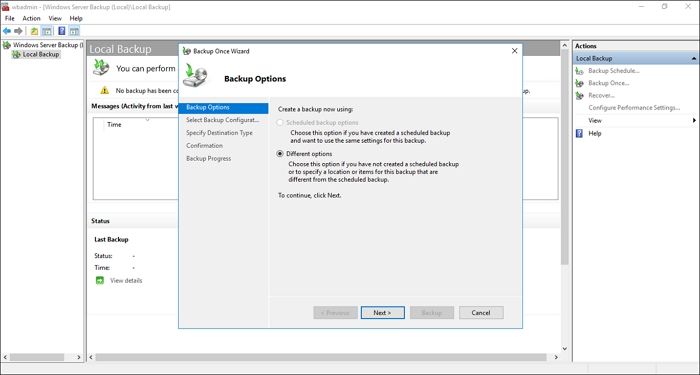
Passo 2. Você verá o menu Ação no lado direito. Existem três opções: agendamento de backup, backup único e recuperação e agendamento de backup. Escolha a opção desejada.
Etapa 3. Isso levará à página Opções de backup. Aqui, você encontrará duas opções – Opções de backup agendado e Opções diferentes. Selecione as “Opções diferentes” e pressione o “botão Avançar”.
Etapa 4. A próxima página é Selecionar "Página Configuração de Backup". Você terá duas opções – Servidor completo e personalizado.
Passo 5. Caso você escolha o servidor completo, todo o servidor terá um backup. Por outro lado, customizar permite que os usuários selecionem os arquivos ou pastas dos quais desejam fazer backup.
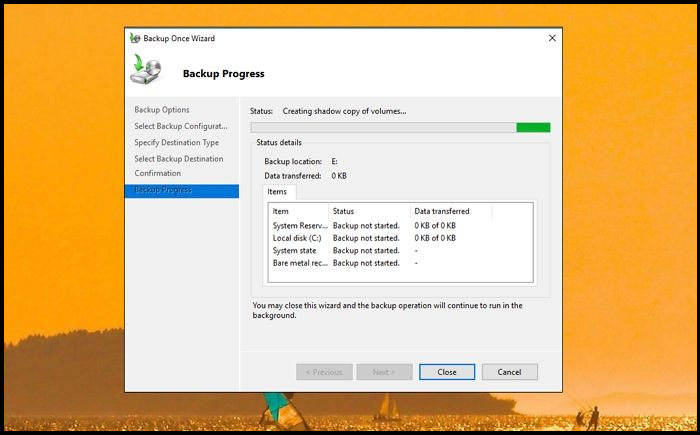
Etapa 6. Aqui, a opção Servidor completo é selecionada. Pressione o "botão Avançar". A próxima página é Especificar tipo de destino. Você precisa escolher entre unidades locais e pasta compartilhada remota.
Passo 7. Neste caso, a opção Unidades locais está selecionada. Toque no "botão Avançar".
Etapa 8. Na próxima página – a página Selecionar destino de backup, você precisa escolher a unidade onde deseja fazer o backup. Pressione o "botão Avançar". Na página de confirmação, selecione a “opção Backup”.
Agora, você precisa aguardar a conclusão do backup. Pode demorar algum tempo, dependendo do volume do backup.
Abaixo segue um vídeo que explica como instalar e usar o Backup do Windows Server no Server 2016, se você tiver interesse pode assisti-lo:
Linha do tempo:
- 0:00 Início
- 0:36 Recursos – Backup do Windows Server
- 0:51 Instalação do Backup do Windows Server concluída
- 0:58 Ferramentas - Backup do Windows Server
Execute o backup do Windows Server 2016 com software
Outra forma de fazer backup do Windows Server 2016 é optar por um software profissional – EaseUS Todo Backup Enterprise. Você pode usar este excelente software para fazer backup do Windows Server 2016 perfeitamente.
É um software fácil de usar que oferece uma ampla gama de recursos. Existem vários pacotes disponíveis onde o usuário pode optar por aquele que mais se adapta às suas necessidades. Estes incluem – Estação de Trabalho, Servidor, Servidor Avançado e Técnico: os preços e recursos disponíveis variam.
Principais características:
- Protege diferentes ambientes e tamanhos de negócios
- Vem com diferentes pacotes econômicos
- Software confiável de backup do SQL Server e ferramenta de backup do Exchange
- Proteção de nível empresarial contra vários desastres
- Avaliação gratuita com acesso a suporte técnico 24 horas por dia
Como fazer backup do Windows Server 2016 via software
Quer fazer backup do Windows Server 2016 com o software de backup e recuperação EaseUS? Você está se perguntando como fazer isso? Não se preocupe! Estamos aqui para ajudar.
Embora o software seja fácil de usar, você ainda pode enfrentar problemas. Nesse caso, dê uma olhada nas etapas listadas abaixo:
Passo 1. Abra o EaseUS Todo Backup Enterprise. Em seguida, clique em “ Nova Tarefa ” para definir um novo backup.
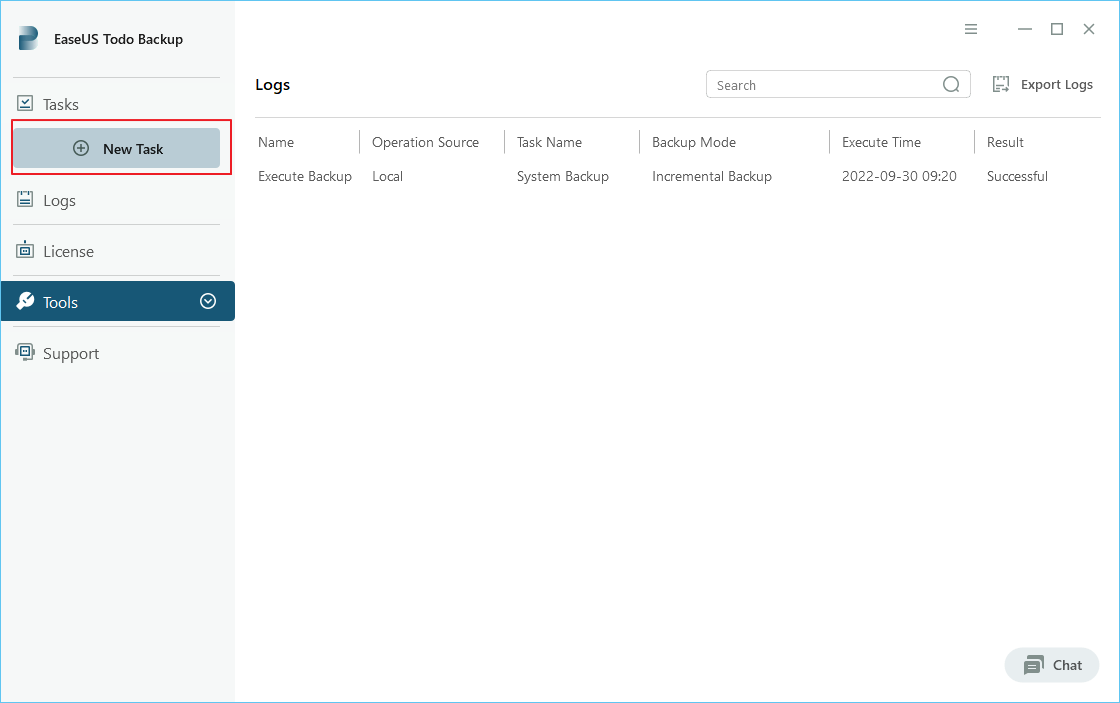
Passo 2. Escolha " Disco/Volume " como destino entre as opções na parte superior. Em seguida, selecione o sistema para fazer backup.
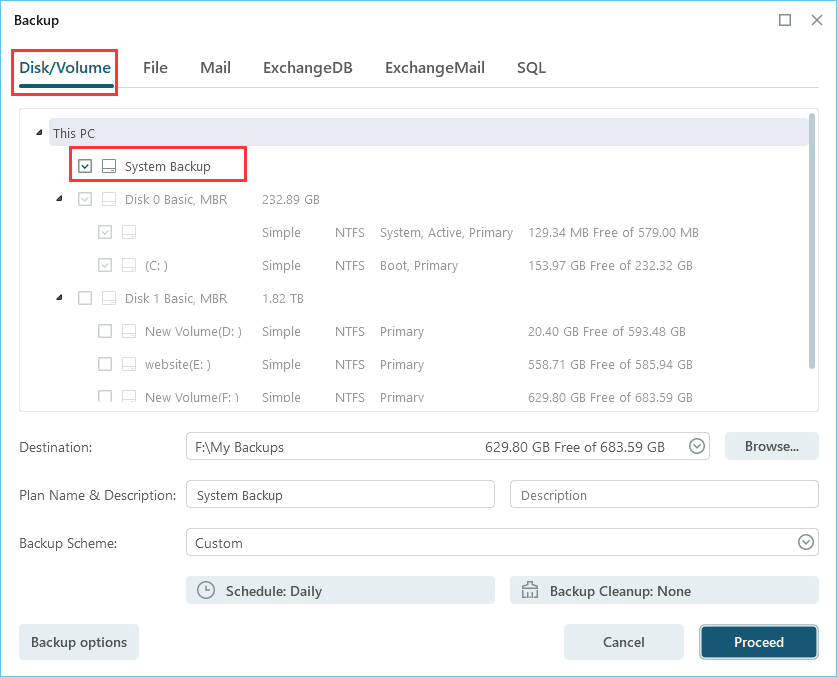
Passo 3. Em seguida, clique em “ Navegador ” para escolher o destino onde deseja colocar o backup.
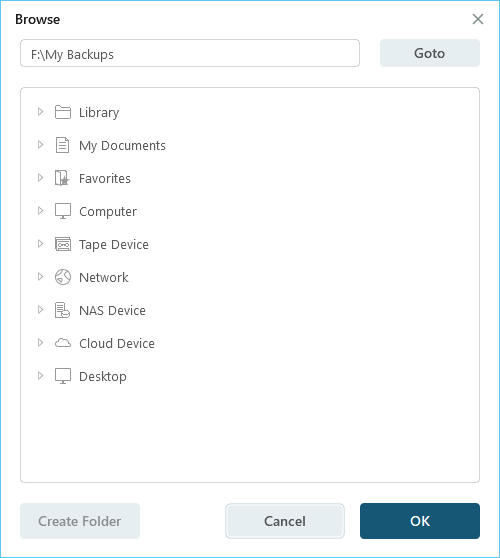
Passo 4. Você pode personalizar seu esquema de backup clicando em “ Agendar: Desativado ”. Aqui você pode ver “ Agenda ”, “ Limpeza de backup ” e “ Configurações avançadas ”. Clique em “ Novo ” no catálogo “ Agenda ”.
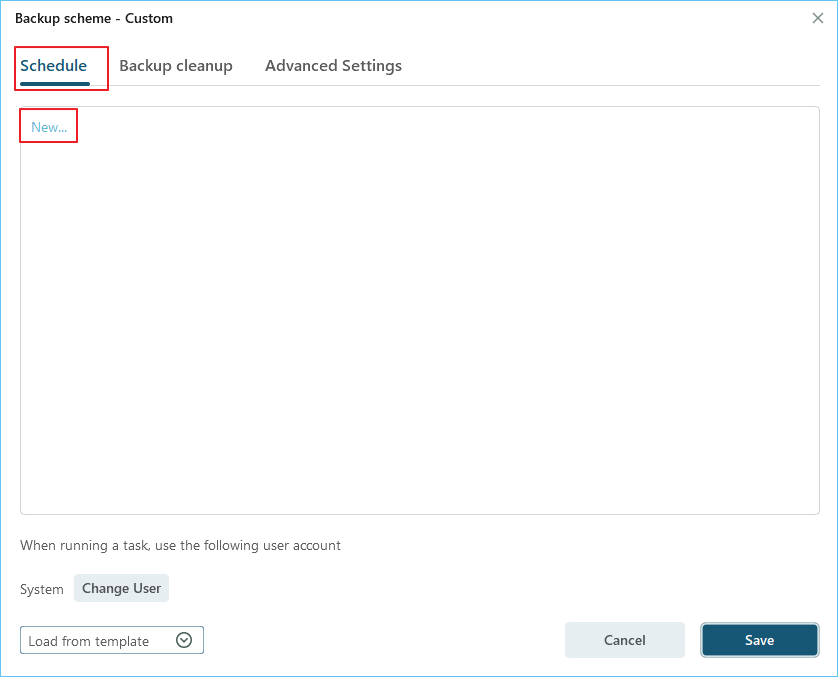
Em seguida, defina a frequência de backup com base nas suas necessidades.
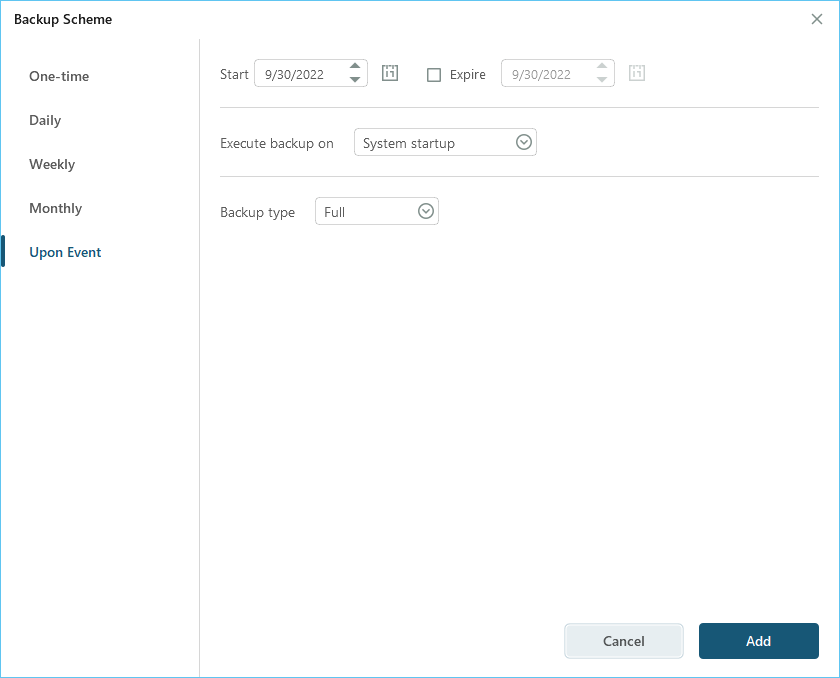
Etapa 5. Clique em “ Opções de backup ” no canto inferior esquerdo da interface.
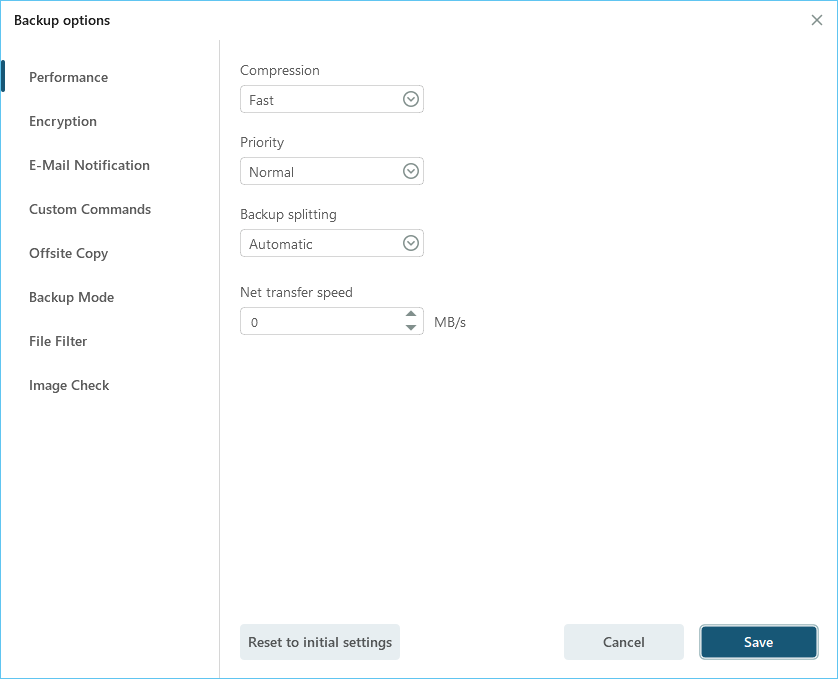
Você pode alterar o desempenho, criptografia, notificação por e-mail e outras opções aqui de acordo com suas preferências. Ao terminar, clique em “ Salvar ” para retornar à interface principal.
Passo 6. Ao finalizar todas as configurações, clique em “ Continuar ” para iniciar o backup do sistema.

Conclusão
O Windows Server 2016 é usado principalmente para ambientes corporativos; portanto, fazer backup do servidor torna-se crítico. Você não quer perder dados, levando ao caos e outras consequências. Existem duas maneiras diferentes de avançar.
Em primeiro lugar, você pode escolher o Backup do Windows Server, uma excelente solução de backup. Alternativamente, você também pode optar por software profissional. Você pode selecionar EaseUS Todo Backup Business se estiver procurando um software de backup de dados confiável.
É uma das melhores soluções de software de backup do mercado. O software é fácil de usar e vem com uma ampla gama de recursos. Você pode ainda optar pelo teste gratuito e escolher o pacote que mais se adapta às suas necessidades. Então, o que você está esperando? Obtenha o EaseUS Todo Backup Business hoje mesmo!
Perguntas frequentes sobre backup do Windows Server 2016
O artigo detalha as diferentes maneiras de fazer backup do Windows Server 2016. No entanto, você sempre pode aprimorar seu conhecimento aprendendo mais informações. Dê uma olhada nas perguntas e respostas mencionadas abaixo para obter mais conhecimento.
1. Como posso verificar meu backup do Windows Server 2016?
- Você deve ir ao Painel de Controle para verificar o status do backup do Windows Server 2016.
- Seria melhor se você escolhesse o servidor na caixa do servidor e depois na seção Backup e arquivamento.
- Pressione as opções do Gerenciador de backup e restauração e observe o status do servidor.
2. Como funciona o Backup do Windows Server?
Funciona como qualquer backup do Windows. O Backup do Windows Server faz um backup de todos os arquivos ou daquele selecionado durante a configuração. Ele também procurará backup incremental ou completo e funcionará de acordo.
3. Posso fazer backup do Windows Server 2019?
Sim. Você pode fazer backup do Windows Server 2019 usando o Windows Server Backup 2019. Porém, há uma diferença entre as versões 2016 e 2019. Na versão 2019, você deve optar pelo backup do volume completo. Não permite que os usuários façam backup de pastas individuais.
4. O que significa fazer backup de um servidor?
Fazer backup do servidor significa habilitar o backup de arquivos, bancos de dados, dados, aplicativos ou do servidor completo em outro servidor ou armazenamento externo.
Artigos relacionados
-
Calma: como fazer backup de um disco rígido externo sem nenhum software
![article]() Leonardo 2025-10-24
Leonardo 2025-10-24
-
Como reinstalar o Windows 10 sem CD (3 Maneiras)
![article]() Rita 2025-10-24
Rita 2025-10-24
-
Como Clonar HD Criptografado para SSD/HD
![article]() Rita 2025-10-24
Rita 2025-10-24
-
Como Migrar Sistema/Dados/Programas de um HD para Outro
![article]() Rita 2025-10-24
Rita 2025-10-24
Prêmios e avaliações
"Faça backup, restaure e recupere documentos, bem como crie um disco de emergência e limpe totalmente o HD."
- Por Mircea Dragomir
Leia mais >>

EaseUS Todo Backup
Programa de backup inteligente para seus arquivos e computador inteiro no Windows 11/10/8/7.
Baixar Grátis100% Seguro
Tamanho: 1,88MB
![]()
